Se sei un appassionato di The Sims 4 e hai riscontrato l’errore “Impossibile avviare – Errore di inizializzazione all’avvio”, non preoccuparti, sei nel posto giusto! In questo post ti spiegheremo cosa causa questo problema e ti forniremo delle soluzioni per risolverlo e poter tornare a giocare al tuo simulatore di vita preferito. Continua a leggere per scoprire come affrontare questo fastidioso errore e tornare a divertirti nel mondo virtuale dei Sims!
Perché non riesco ad aprire The Sims 4?
Se non riesci ad aprire The Sims 4 sul tuo computer, potrebbe esserci un problema con il gioco stesso o con la piattaforma di gioco, Origin. La prima cosa da fare è andare in Origin e fare click con il pulsante destro del mouse sopra la copertina di The Sims 4 nel tuo elenco giochi. Da qui, scegli l’opzione “Ripara gioco”. Questo avvierà un processo di verifica dei file di gioco e di eventuale riparazione di eventuali errori o file mancanti.
Se volete continuare a leggere questo post su "The Sims 4: Impossibile avviare – Errore di inizializzazione allavvio" cliccate sul pulsante "Mostra tutti" e potrete leggere il resto del contenuto gratuitamente. ebstomasborba.pt è un sito specializzato in Tecnologia, Notizie, Giochi e molti altri argomenti che potrebbero interessarvi. Se desiderate leggere altre informazioni simili a The Sims 4: Impossibile avviare – Errore di inizializzazione allavvio, continuate a navigare sul web e iscrivetevi alle notifiche del blog per non perdere le ultime novità.
La maggior parte delle volte, questa semplice operazione di riparazione è sufficiente per risolvere il problema e consentirti di aprire il gioco correttamente. Se il problema persiste, potrebbe essere necessario contattare il supporto tecnico di Origin per ulteriori assistenza.
In alcuni casi, il problema potrebbe essere causato da un conflitto con altri programmi o da impostazioni di sicurezza del tuo computer. Assicurati di avere tutti gli aggiornamenti del sistema operativo e degli driver installati e prova a disattivare temporaneamente qualsiasi software antivirus o firewall, per vedere se questo risolve il problema.
Se il problema persiste nonostante tutti questi tentativi, potrebbe essere necessario disinstallare completamente il gioco e reinstallarlo. Assicurati di avere una copia di backup dei tuoi salvataggi di gioco prima di procedere con la disinstallazione. Dopo aver reinstallato il gioco, dovresti essere in grado di aprirlo senza problemi.
In generale, è sempre consigliabile tenere aggiornato il tuo sistema operativo e gli altri programmi sul tuo computer, per evitare problemi di compatibilità o di sicurezza.

Come sbloccare The Sims 4 bloccato?
Se The Sims 4 si blocca durante il gioco, è possibile sbloccarlo utilizzando il comando “resetSim” seguito dal nome e cognome del Sim che si desidera reimpostare.
Ecco come fare:
1. Apri la console di gioco premendo contemporaneamente i tasti Ctrl + Shift + C. Verrà visualizzata una barra di testo nella parte superiore dello schermo.
2. Digita “resetSim [nome cognome]” nella barra di testo e premi Invio. Assicurati di inserire il nome del Sim che desideri reimpostare. Ad esempio, se desideri reimpostare il Sim di nome Gobias Koffi, digita “resetSim Gobias Koffi” (senza virgolette) e premi Invio.
Una volta eseguito il comando, il Sim verrà reimpostato e dovrebbe tornare alla normalità. Se il problema persiste, potrebbe essere necessario provare altre soluzioni come aggiornare i driver della scheda grafica, verificare la presenza di eventuali mod o contenuti personalizzati danneggiati, o persino reinstallare il gioco.
Ricorda che il comando “resetSim” reimposterà solo il Sim specificato e non avrà alcun effetto sugli altri Sims nel gioco.
Spero che queste informazioni ti siano utili per sbloccare The Sims 4!

Domanda: Come posso risolvere i bug di The Sims 4?
Per risolvere i bug di The Sims 4, puoi seguire questi passaggi:
1. Prima di tutto, individua i file delle Mods che potrebbero essere la causa del problema. Questi file si trovano nella cartella Documenti > Electronic Arts > The Sims 4 > Mods.
2. Una volta individuati i file delle Mods, tagliali dalla cartella e copiali sul Desktop o in un’altra posizione sicura sul tuo computer. In questo modo, li avrai ancora a disposizione nel caso in cui voglia ripristinarli in seguito.
3. Successivamente, apri il tuo client di gioco Origin e vai nella Libreria dei giochi. Qui, trova il gioco The Sims 4 e fai clic destro su di esso. Nel menu a comparsa, seleziona l’opzione “Ripara”. Questo processo controllerà e correggerà eventuali file danneggiati o mancanti nel gioco.
4. Dopo aver riparato il gioco, avvia The Sims 4 senza le Mods. Inizia una partita e gioca per un po’ di tempo per vedere se il problema si è risolto. Se il bug non si verifica più, significa che una o più Mods erano la causa del problema.
5. Ora puoi decidere se vuoi ripristinare le Mods. Se vuoi farlo, ti consigliamo di aggiungerle una alla volta, avviando il gioco dopo ogni aggiunta. In questo modo, potrai individuare la Mod che sta causando il problema e rimuoverla.
Ricorda che le Mods possono influire sul funzionamento del gioco e possono causare problemi o bug. Assicurati di avere solo Mods affidabili e aggiornate, e tieni sempre d’occhio gli aggiornamenti e le informazioni fornite dagli sviluppatori delle Mods.
Speriamo che questi passaggi ti aiutino a risolvere i bug di The Sims 4 e a goderti al meglio il tuo gioco!
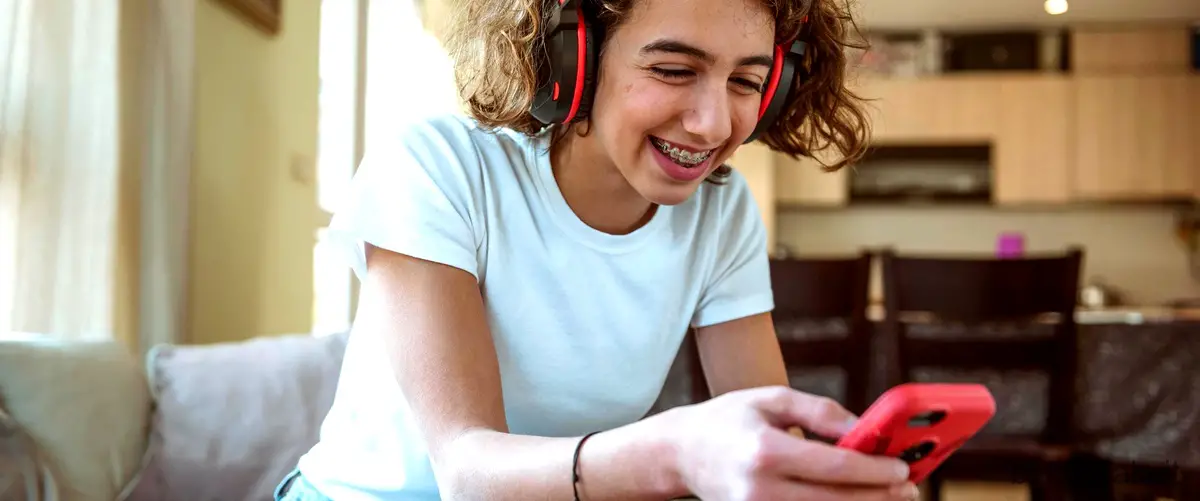
Come si fa a resettare il gioco The Sims 4?
Per reimpostare il gioco The Sims 4, segui questi passaggi:
1. Raggiungi la cartella Documenti sul tuo computer.
2. Trova la cartella The Sims 4 all’interno della cartella Documenti.
3. Clicca con il tasto destro del mouse sulla cartella The Sims 4 e seleziona “Elimina” o premi il tasto Canc sulla tastiera.
4. Verrà visualizzato un messaggio di conferma, assicurati di voler eliminare la cartella e conferma.
5. Svuota il cestino sul tuo computer per eliminare definitivamente la cartella The Sims 4.
6. Riavvia il tuo computer per assicurarti che tutte le modifiche vengano applicate correttamente.
Una volta completati questi passaggi, il gioco The Sims 4 sarà stato reimpostato alle impostazioni predefinite. Tieni presente che questo processo cancellerà anche tutti i salvataggi, le modifiche e le personalizzazioni che hai apportato al gioco, quindi assicurati di eseguire un backup se desideri conservare alcuni dati.
Perché non riesco a giocare a The Sims 4?
Se non riesci a giocare a The Sims 4, potrebbe esserci un problema con il gioco stesso o con la piattaforma di gioco. La prima cosa da fare è andare in Origin, la piattaforma di distribuzione digitale di Electronic Arts, e fare click con il pulsante destro del mouse sopra la copertina di The Sims 4. Scegli l’opzione “Ripara gioco” e lascia che Origin controlli e corregga eventuali errori o problemi presenti nel gioco.
Questa procedura di riparazione può risolvere la maggior parte dei problemi tecnici che possono impedirti di giocare a The Sims 4. Una volta completata la riparazione, prova ad avviare il gioco nuovamente e verifica se il problema è stato risolto.
Se la riparazione del gioco non risolve il problema, potrebbero essere necessari ulteriori passaggi di risoluzione dei problemi. In questo caso, potresti provare a disinstallare e reinstallare The Sims 4. Assicurati di avere una connessione internet stabile e sufficiente spazio su disco per il gioco.
Se il problema persiste, potrebbe essere utile contattare il supporto tecnico di Origin o consultare i forum e le comunità online dedicate a The Sims 4. Alcuni problemi possono richiedere soluzioni specifiche o l’installazione di patch o aggiornamenti.


